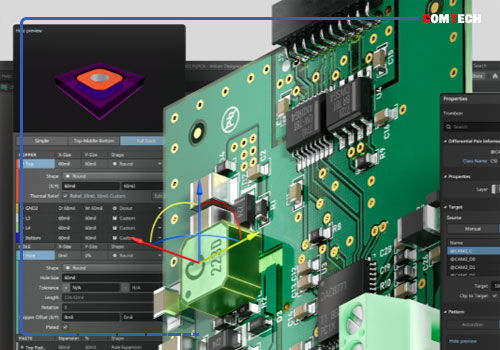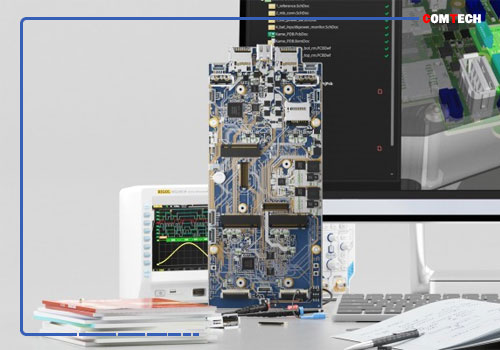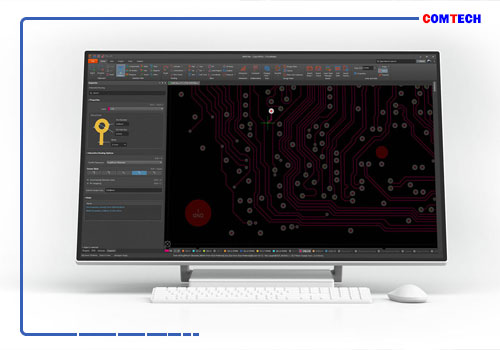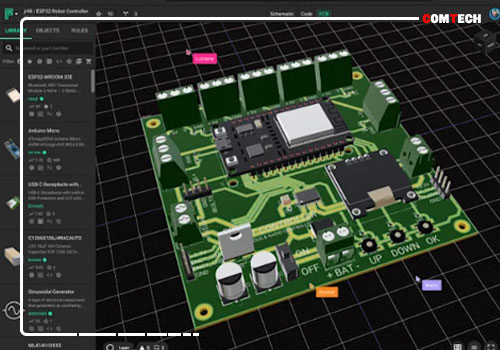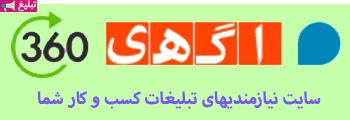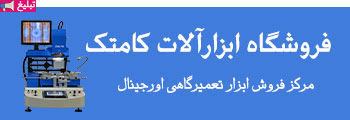آموزش نرم افزار آلتیوم دیزاینر
آموزش نرمافزار آلتیوم دیزاینر (Altium Designer) در این دوره بهصورت پروژهمحور و کاملاً عملی برگزار میشود. در گام نخست، هنرجویان با محیط کاربری نرمافزار، مفاهیم اولیه طراحی برد مدار چاپی (PCB)، ساخت لایههای شماتیک و کتابخانه قطعات آشنا میشوند. سپس با طراحی یک پروژه واقعی، فرآیند کامل از ورود شماتیک تا طراحی نهایی PCB را بهصورت گامبهگام طی میکنند. آموزشها شامل تنظیمات دقیق لایهها، مدیریت نتلیست، طراحی مسیرها (Routing)، تعیین قواعد طراحی (Design Rules) و استخراج فایلهای خروجی برای تولید برد است.
آموزش نرم افزار آلتیوم دیزاینر
در این دوره، علاوه بر آموزش امکانات پیشرفته آلتیوم مانند طراحی چندلایه، مدیریت سیگنالهای پرسرعت (High Speed Design)، کار با فایلهای سهبعدی، سیمولیشن مدارها و طراحی مدارهای ترکیبی دیجیتال و آنالوگ، تمرکز ویژهای بر نکات صنعتی و استانداردهای طراحی برد در صنایع الکترونیک وجود دارد. روش تدریس بهصورت ترکیبی از آموزش ویدئویی، تمرین عملی، تحلیل نمونهبردهای صنعتی و رفع اشکال تخصصی برگزار میشود تا دانشپذیران بتوانند پس از اتمام دوره، طراحی حرفهای بردهای الکترونیکی را بهصورت مستقل انجام دهند.

سرفصلهای تخصصی دوره آموزش آلتیوم دیزاینر (Altium Designer)
مقدمه و آشنایی با نرمافزار
در آغاز دوره، آموزش مفهومی و عملی نرمافزار آلتیوم دیزاینر آغاز میشود. هنرجویان با اهداف کلی دوره، کاربردهای این نرمافزار در صنایع مختلف و محیط کاربری آن آشنا میشوند. همچنین آموزش نحوه نصب، تنظیمات اولیه، شناخت پنجرهها، ابزارهای پایه و ساختار پروژه در آلتیوم بهصورت دقیق انجام میگیرد.
آموزش طراحی شماتیک (Schematic Design)
در این مرحله، آموزش طراحی شماتیک الکترونیکی از پایه تا پیشرفته صورت میگیرد. شامل افزودن و اتصال قطعات، مدیریت نتها، استفاده از ابزارهای Net Label و Bus، همچنین آموزش طراحی شماتیکهای چندصفحهای و سلسلهمراتبی است. هنرجویان اصول طراحی شماتیک خوانا، استاندارد و مهندسی را بهطور کامل فرا میگیرند.
آموزش ساخت کتابخانه قطعات (Library Management)
یکی از بخشهای مهم دوره، آموزش کامل ساخت و مدیریت کتابخانههای اختصاصی قطعات است. هنرجویان میآموزند چگونه سمبل شماتیک و فوتپرینت فیزیکی قطعات را ایجاد کرده، مشخصات الکتریکی و مکانیکی آنها را تنظیم کرده و کتابخانههای قابلاستفاده در پروژههای سفارشی تولید کنند. همچنین آموزش استفاده از منابع آنلاین مانند Octopart و SnapEDA نیز ارائه میشود.
آموزش طراحی برد مدار چاپی (PCB Layout)
در این سرفصل، هنرجویان با آموزش طراحی برد فیزیکی از مرحله انتقال شماتیک به محیط PCB تا جایگذاری و مسیرکشی قطعات آشنا میشوند. آموزش اصول Placement قطعات با درنظر گرفتن ملاحظات حرارتی، الکترومغناطیسی و فنی، طراحی ترکها، مدیریت ویاها، ساخت لایههای مسریختی و تنظیم ابعاد برد بهصورت کاملاً پروژهمحور انجام میگیرد.
آموزش تنظیم قوانین طراحی (Design Rules & Constraints)
در این بخش، آموزش تعریف و اعمال محدودیتهای طراحی برای تضمین کیفیت و قابلساخت بودن بردها انجام میشود. این قوانین شامل تنظیم Clearance، Width، کلاسبندی نتها، محدودیتهای ولتاژ و جریان، و اجرای ابزار DRC برای شناسایی خطاهای طراحی است.
آموزش طراحی بردهای چندلایه و پیچیده
با آموزش طراحی پیشرفته بردهای چندلایه، هنرجویان با Stack-Up حرفهای، مدیریت لایههای سیگنال، Ground و Power آشنا میشوند. همچنین آموزش استفاده از ویاهای خاص مانند Blind، Buried و Microvia، طراحی امپدانس کنترلشده برای سیگنالهای پرسرعت و رعایت استانداردهای EMC بهصورت عملی ارائه میشود.
آموزش تحلیل و سیمولیشن مدار
برای پیشگیری از خطاهای عملکردی، آموزش سیمولیشن و تحلیل دقیق مدارها با ابزارهای داخلی آلتیوم ارائه میشود. شامل تحلیل DC، AC و Transient، بررسی پاسخ فرکانسی مدار، تست فیلترها و تقویتکنندهها، و تحلیل Signal Integrity و Power Integrity با هدف بهینهسازی عملکرد نهایی مدار است.
آموزش مستندسازی پروژه و آمادهسازی برای تولید
در این مرحله، آموزش تهیه تمامی فایلهای لازم جهت تولید صنعتی برد انجام میشود. شامل تولید فایلهای Gerber، NC Drill، BOM، فایلهای مونتاژ، نقشهها و مستندات مهندسی است. هنرجویان میآموزند چگونه فایلهای خود را با فرمتهای استاندارد برای کارخانههای ساخت PCB آماده و ارسال کنند.
بررسی پروژههای واقعی و آموزش تحلیل نمونههای صنعتی
در این بخش، با آموزش تحلیل پروژههای صنعتی واقعی در حوزههایی مانند تجهیزات پزشکی، مخابرات، خودرو و صنایع نظامی، درک عمیقتری از استانداردها، محدودیتهای عملی و نیازهای تولید انبوه ایجاد میشود. آموزش طراحی برای تولیدپذیری (DFM) و تطبیق با استانداردهای IPC نیز در این قسمت ارائه میشود.
آموزش نکات حرفهای و ترفندهای نرمافزار
در پایان دوره، آموزش نکات پیشرفته و کاربردی برای بهینهسازی زمان طراحی، استفاده از ابزارهای حرفهای مانند Active Route، نسخهگذاری پروژهها، همکاری تیمی، و آشنایی مقدماتی با اسکریپتنویسی در آلتیوم جهت خودکارسازی فرآیندهای تکراری ارائه میشود.
ویژگیهای اصلی نرمافزار آلتیوم دیزاینر (Altium Designer)
نرمافزار آلتیوم دیزاینر یکی از پیشرفتهترین و پرکاربردترین ابزارهای طراحی بردهای مدار چاپی (PCB) در صنعت الکترونیک است که توسط شرکت Altium توسعه یافته است. این نرمافزار بهدلیل یکپارچگی کامل بین بخشهای مختلف طراحی، رابط کاربری قدرتمند و امکانات پیشرفته در طراحی بردهای چندلایه، به انتخاب اول بسیاری از مهندسان الکترونیک و شرکتهای تولیدکننده تبدیل شده است. در ادامه، مهمترین ویژگیهای آلتیوم دیزاینر معرفی میشود:
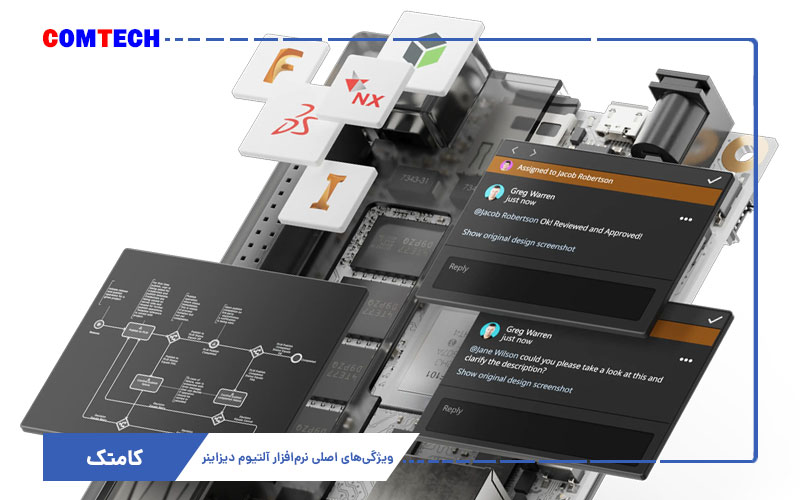
طراحی یکپارچه شماتیک و PCB
یکی از بزرگترین مزایای آلتیوم، پلتفرم یکپارچه آن است که امکان طراحی شماتیک، انتقال مستقیم به محیط PCB، و همگامسازی خودکار بین این دو بخش را فراهم میسازد. این ویژگی خطاهای ناشی از عدم تطابق اطلاعات را به حداقل میرساند و سرعت طراحی را افزایش میدهد.
کتابخانههای گسترده و قابل توسعه
آلتیوم دیزاینر دارای کتابخانههای کامل از قطعات الکترونیکی با اطلاعات دقیق و مدلهای سهبعدی است. همچنین کاربران میتوانند بهراحتی کتابخانههای اختصاصی خود را بسازند یا از پایگاههای داده آنلاین مانند Octopart، SnapEDA و Manufacturer Part Search استفاده کنند.
قابلیت طراحی بردهای چندلایه و پیچیده
این نرمافزار توانایی طراحی بردهایی با دهها لایه سیگنال، قدرت و گراند را دارد و از فناوریهای پیشرفته مانند Viaهای Blind، Buried و Microvia پشتیبانی میکند. همچنین قابلیت طراحی امپدانس کنترلشده، مدیریت EMI/EMC و طراحی با درنظر گرفتن Signal Integrity از جمله امکانات تخصصی آن است.
شبیهسازی و تحلیل سیگنالها
آلتیوم ابزارهای تحلیل مدار را درون خود جای داده است که شامل شبیهسازی DC، AC، Transient، تحلیل پاسخ فرکانسی، و بررسی Signal Integrity است. این قابلیتها به مهندس کمک میکند پیش از تولید، از عملکرد صحیح مدار اطمینان حاصل کند.
خروجیهای تولید صنعتی (Fabrication Outputs)
آلتیوم بهصورت خودکار تمامی فایلهای موردنیاز برای تولید برد شامل Gerber، NC Drill، فایلهای مونتاژ (Pick & Place)، BOM و نقشههای مونتاژ را تولید میکند. این ویژگی زمان آمادهسازی برای تولید را بهطور چشمگیری کاهش میدهد.
مدلسازی سهبعدی (3D Visualization)
با استفاده از قابلیت نمایش سهبعدی، کاربران میتوانند مدل نهایی برد را بهصورت کاملاً دقیق مشاهده کرده و از تطابق مکانیکی آن با قاب یا بدنه اطمینان حاصل کنند. امکان وارد کردن مدلهای STEP از نرمافزارهای مکانیکی نیز در این بخش وجود دارد.
سیستم مدیریت پروژه و همکاری تیمی
آلتیوم دیزاینر ابزارهایی برای مدیریت نسخهها، مقایسه تغییرات، کنترل نسخه قطعات و همکاری تیمی در طراحی دارد. این امکانات به تیمهای مهندسی کمک میکند تا پروژههای پیچیده را بهصورت هماهنگ و بدون تداخل اجرا کنند.
پشتیبانی از طراحی برای تولیدپذیری (DFM)
این نرمافزار با ارائه ابزارهایی برای بررسی محدودیتهای ساخت و مونتاژ، به طراح کمک میکند از ابتدا بردی طراحی کند که در فرآیند تولید انبوه با مشکل مواجه نشود. رعایت استانداردهای IPC، بررسی فاصلهگذاریها و بررسی مونتاژ از جمله قابلیتهای مهم آن است.
آلتیوم دیزاینر چیست؟
آلتیوم دیزاینر یک نرمافزار حرفهای و جامع برای طراحی بردهای مدار چاپی (PCB) و شماتیکهای الکترونیکی است. این نرمافزار با امکانات قدرتمند خود، محیطی یکپارچه برای طراحی، تحلیل، شبیهسازی و تولید مدارها فراهم میکند و یکی از پرکاربردترین ابزارها در صنعت الکترونیک و مهندسی سختافزار به شمار میرود.
ایجاد پروژه و طراحی شماتیک در آلتیوم دیزاینر
در این بخش از آموزش، نحوه ساخت یک پروژه جدید، افزودن صفحات شماتیک، درج و اتصال قطعات و استفاده از نتلیبلها و باسها آموزش داده میشود. همچنین اصول صحیح و استاندارد برای طراحی شماتیک حرفهای و خوانا بررسی میگردد.
ابزارهای آلتیوم دیزاینر
این سرفصل به آموزش کاربردی پنلها، نوار ابزارها، پنجرههای اصلی و امکانات کلیدی نرمافزار میپردازد. کاربران با ابزارهای Placement، Route، Filter، Inspector، و تنظیمات پیشرفته نرمافزار آشنا میشوند و نحوه استفاده مؤثر از آنها را در پروژهها یاد میگیرند.
آموزش کامل طراحی PCB با آلتیوم
در این مرحله، نحوه انتقال شماتیک به محیط PCB، تنظیم ابعاد برد، جایگذاری قطعات، مسیرکشی ترکها (Routing)، استفاده از Via، ساخت لایههای Ground و Power، و ساخت مسریختی (Polygon Pour) بهصورت گامبهگام آموزش داده میشود.
ساخت کتابخانه (شماتیک و فوتپرینت PCB)
آموزش ساخت و مدیریت کتابخانههای سفارشی از صفر، شامل طراحی سمبل شماتیک، طراحی فوتپرینت PCB، تعریف Pin Mapping و افزودن مشخصات مکانیکی و الکتریکی قطعات. همچنین روش استفاده از کتابخانههای استاندارد و منابع آنلاین مانند Octopart معرفی میشود.
طراحی برد چند لایه
در این بخش، آموزش طراحی بردهای پیشرفته با لایههای متعدد سیگنال، Ground و Power ارائه میشود. هنرجویان یاد میگیرند چگونه Stack-Up برد را تعریف کرده، از تکنولوژیهای Microvia، Blind و Buried Via استفاده کنند و بردهایی برای پروژههای صنعتی و پیچیده طراحی نمایند.
سیگنال دیفرانسیلی
آموزش طراحی مسیرهای سیگنال دیفرانسیلی مانند USB، HDMI یا Ethernet، شامل تنظیم فاصله بین ترکها، کنترل امپدانس و رعایت تقارن در طول مسیر. این سرفصل برای پروژههایی با سرعت بالا و حساسیت به نویز ضروری است.
افزودن حروف فارسی و لوگو
آموزش وارد کردن متن فارسی روی برد (PCB) با استفاده از روشهای مختلف مانند تبدیل فونت به گرافیک یا استفاده از نرمافزارهای واسط. همچنین نحوه وارد کردن لوگوی شرکت یا علائم گرافیکی روی لایههای سیلک اسکرین و مس بررسی میشود.
تنظیم طول مسیرها (Length Tuning)
در طراحی بردهای پرسرعت، هماهنگسازی طول مسیرها برای حفظ یکپارچگی سیگنال اهمیت دارد. در این سرفصل، آموزش ابزار Length Tuning برای تنظیم دقیق طول ترکها، ساخت Delay Match و حفظ زمانبندی سیگنالها ارائه میشود.
Via (ویـا)
آموزش کامل استفاده از ویـاها برای اتصال لایهها، تعریف انواع Via مانند Through-hole، Blind، Buried، و Microvia، همچنین تنظیم سایز و Clearance آنها در پروژههای حرفهای.
بخیه زدن در آلتیوم (Via Stitching)
در این بخش، تکنیک بخیه زدن با Via برای اتصال لایههای گراند و کاهش نویز آموزش داده میشود. نحوه اجرای Via Stitching خودکار و دستی در اطراف پلیگانها و محلهای حساس تشریح میشود.
شیلد کردن در آلتیوم (Shielding)
آموزش روشهای شیلد کردن مسیرها و قطعات برای محافظت در برابر نویز الکترومغناطیسی (EMI)، استفاده از Ground Plane و Polygon، و اجرای Shield با Via یا فلزکاری بررسی میگردد.
پهنای ترک در آلتیوم دیزاینر
آموزش تعیین پهنای ترک بر اساس جریان عبوری، استاندارد IPC-2221، استفاده از ماشین حسابهای آنلاین یا داخلی آلتیوم و تنظیم Ruleهای مربوط به ترکها در طراحی بردهای قدرت یا حساس.
تنظیمات Rules
این سرفصل به آموزش کامل تنظیم قوانین طراحی (Design Rules) میپردازد. شامل تعریف محدودیتهای فاصله، پهنای مسیر، کلاسهای مختلف سیگنال، تنظیمات Thermal Relief و بررسی خطاها با ابزار DRC است.
دستورات و کلید میانبر
برای افزایش سرعت و بهرهوری، آموزش دستورات مهم، کلیدهای میانبر کاربردی و میانبرهای ترکیبی ارائه میشود. همچنین روش شخصیسازی کلیدهای میانبر و استفاده حرفهای از آنها در پروژههای روزمره بررسی میشود.
تنظیمات PCB
در این بخش، آموزش تنظیمات پایه و پیشرفته محیط طراحی PCB، تعریف Grid، Units، تنظیم رنگها، لایهها، View Configuration و نحوه شخصیسازی محیط کاری برای طراحی حرفهای و سریعتر انجام میشود.
آموزش کاربرد لایهها در آلتیوم دیزاینر و لایههای PCB
یکی از مفاهیم پایه و در عین حال بسیار مهم در طراحی بردهای مدار چاپی (PCB) در آلتیوم دیزاینر، شناخت دقیق لایهها (Layers) و نحوه استفاده صحیح از آنهاست. در طراحی بردهای ساده تا چندلایه، هر لایه نقش مشخصی در مسیرکشی، اتصال گراند، اعمال چاپ یا سیگنالهای خاص دارد. در این آموزش، با انواع لایهها در آلتیوم دیزاینر و کاربرد آنها در طراحی عملی بردهای PCB آشنا میشویم.
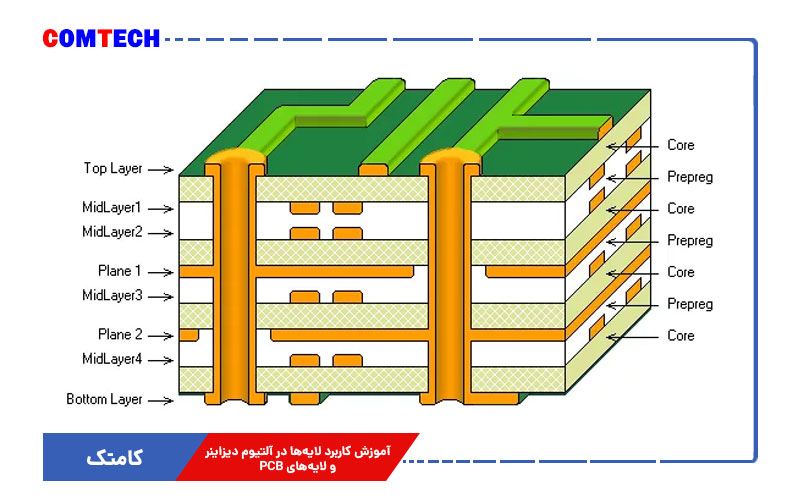
انواع لایهها در آلتیوم دیزاینر و کاربرد آنها
1. لایههای سیگنال (Signal Layers)
این لایهها برای مسیرکشی سیگنالها و ولتاژها مورد استفاده قرار میگیرند. در بردهای دولایه، معمولاً لایه Top Layer برای مسیرهای سیگنال سطح بالایی و Bottom Layer برای مسیرهای پایین برد استفاده میشود. در بردهای چندلایه، لایههای داخلی نیز میتوانند به سیگنال اختصاص یابند.
2. لایههای قدرت و گراند (Power/Ground Planes)
برای بهینهسازی مسیر جریان و کاهش نویز، لایههایی بهصورت صفحات مسی کامل (Plane) برای تغذیه (VCC) و گراند (GND) اختصاص مییابند. این لایهها با کاهش مقاومت و اندوکتانس مسیر، عملکرد برد را بهبود میدهند و در طراحی بردهای پرسرعت یا دیجیتال نقش حیاتی دارند.
3. لایههای مکانیکی (Mechanical Layers)
این لایهها اطلاعات مکانیکی و ساختاری برد را نمایش میدهند، مانند ابعاد کلی، سوراخهای نصب، خطوط برش، نقاط پیچ یا قاب برد. معمولاً از Mechanical Layer 1 تا 4 برای اهداف مختلف استفاده میشود و توسط کارخانه تولیدکننده نیز مورد استفاده قرار میگیرد.
4. لایههای چاپ و مارکگذاری (Silkscreen Layers)
شامل Top Overlay و Bottom Overlay هستند. این لایهها برای نمایش اطلاعات چاپشده روی برد مانند نام قطعات، شماره پایهها، لوگو، متن فارسی و شمارهگذاری مسیرها به کار میروند. این چاپها معمولاً با رنگ سفید یا زرد روی برد قرار میگیرند.
5. لایههای لحیمکاری (Solder Mask Layers)
Top Solder Mask و Bottom Solder Mask نواحی پوشیده شده با پوشش محافظ (سبز رنگ یا رنگهای دیگر) را مشخص میکنند. این پوشش از اتصال ناخواسته مسیرها و اکسید شدن فلزات جلوگیری میکند. در محل پدها این پوشش برداشته میشود تا لحیمکاری امکانپذیر باشد.
6. لایههای خمیر لحیم (Paste Layers)
Top Paste و Bottom Paste نواحی مورد استفاده برای اعمال خمیر لحیم در مونتاژ قطعات SMD را مشخص میکنند. این اطلاعات برای ساخت شابلونهای مونتاژ ضروری است و در طراحی صنعتی برد اهمیت دارد.
7. لایههای Keepout
لایه Keep-Out نواحی را مشخص میکند که نباید هیچ مسیر، پد یا قطعهای در آن قرار گیرد. از این لایه برای تعیین محدودههای ممنوعه در طراحی استفاده میشود، مثلاً لبههای برد یا زیر کانکتورها.
8. لایههای Drill (سوراخکاری)
لایههایی مانند Drill Drawing و Drill Guide برای نمایش محل و نوع سوراخها (مانند Via، Hole یا Mounting) به کار میروند. این لایهها برای عملیات مکانیکی در خط تولید مورد استفاده قرار میگیرند.
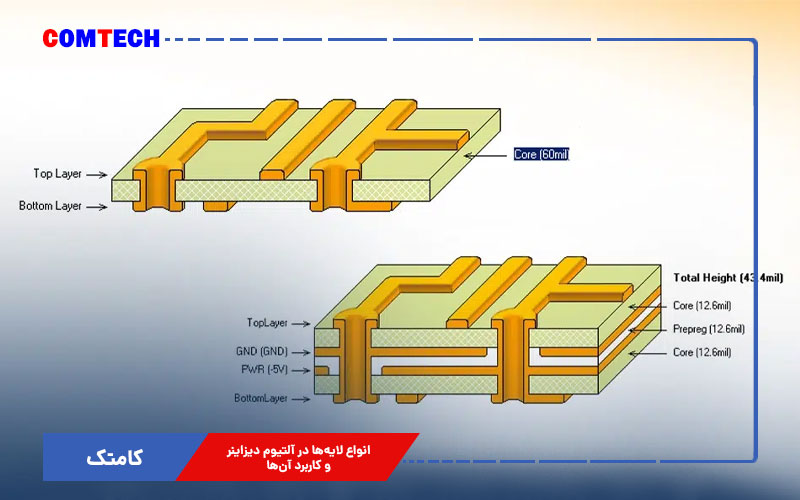
آموزش گرفتن خروجی گربر از آلتیوم دیزاینر و کاربرد آن
در فرآیند طراحی برد مدار چاپی (PCB)، مرحله نهایی که طراحی را به تولید واقعی متصل میکند، گرفتن خروجی گربر (Gerber) است. آموزش گرفتن خروجی گربر در آلتیوم دیزاینر یکی از مهمترین بخشهای آموزش طراحی PCB محسوب میشود؛ چرا که بدون این فایلها، تولید برد در کارخانههای ساخت PCB ممکن نخواهد بود.
خروجی گربر چیست و چه کاربردی دارد؟
فایلهای گربر فرمت استاندارد صنعتی برای ارسال اطلاعات لایههای مختلف یک برد الکترونیکی به کارخانههای تولیدکننده PCB هستند. این فایلها شامل اطلاعات مربوط به مسیرهای مسی، لایههای ماسک لحیم، چاپ روی برد، سوراخکاریها، لایههای خمیر لحیم، و ابعاد مکانیکی هستند. در واقع، گربرها زبان مشترک بین نرمافزار طراحی PCB و ماشینهای ساخت برد هستند.
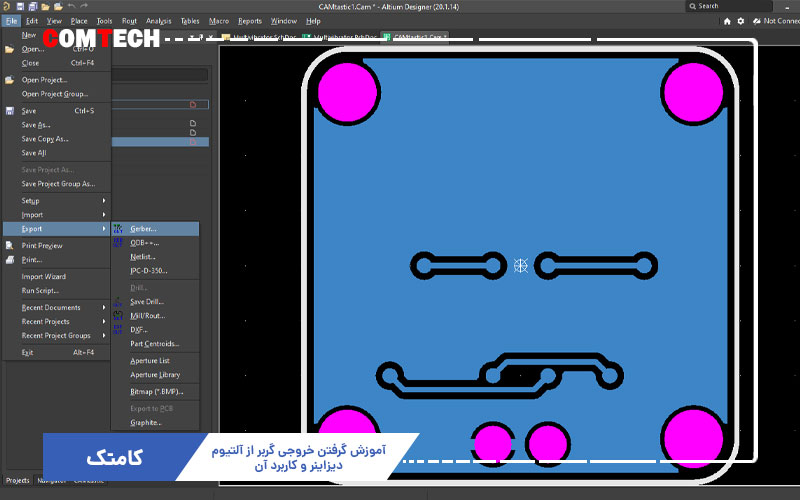
کاربرد فایل گربر:
- ارسال طرح نهایی برد به تولیدکننده جهت ساخت صنعتی
- بررسی پیشساخت با استفاده از Gerber Viewer جهت اطمینان از صحت طراحی
- استفاده در کنترل کیفیت طراحی
- بایگانی مستندات پروژه برای ساختهای آینده
آموزش گرفتن خروجی گربر در آلتیوم دیزاینر
برای گرفتن خروجی گربر در آلتیوم دیزاینر مراحل زیر طی میشود:
۱. بررسی نهایی طراحی (DRC)
قبل از تهیه فایل گربر، لازم است با استفاده از ابزار Design Rule Check (DRC) مطمئن شوید که طراحی شما فاقد خطاهای فاصله، مسیرکشی، تداخل، و اشتباهات مونتاژ است.
۲. تنظیم لایههای مورد نیاز
از منوی File > Fabrication Outputs > Gerber Files وارد پنجره تنظیمات گربر شوید. در این بخش، لایههایی که باید خروجی گرفته شوند مانند Top Layer، Bottom Layer، Top Solder Mask، Bottom Overlay، Mechanical Layer، و... را انتخاب کنید.
۳. انتخاب فرمت و تنظیمات خروجی
فرمت خروجی معمولاً RS-274X انتخاب میشود. باید دقت شود که واحد (میلیمتر یا اینچ)، تعداد ارقام اعشار، ضخامت خطها و اطلاعات مرجع دقیق تنظیم شده باشند.
۴. تولید فایل NC Drill
علاوه بر فایل گربر، فایل سوراخکاری (Drill File) نیز باید تولید شود. این فایل حاوی اطلاعات مربوط به سوراخهای Via، Mounting Holes و پدهای Through-Hole است. از مسیر File > Fabrication Outputs > NC Drill Files اقدام به تهیه این فایل کنید.
۵. بررسی فایلها با Gerber Viewer
پیشنهاد میشود پس از خروجیگیری، فایلها را در یک نرمافزار رایگان مانند Gerbv یا ViewMate باز کرده و از صحت قرارگیری مسیرها، پدها و چاپها اطمینان حاصل کنید.
۶. تهیه فایل ZIP برای کارخانه
در نهایت، تمام فایلهای گربر، NC Drill و فایلهای مکانیکی را در یک پوشه فشرده (ZIP) ذخیره کرده و برای کارخانه تولید برد ارسال کنید. بسیاری از کارخانهها، قالب نامگذاری مشخصی برای فایلها دارند که باید رعایت شود.
آموزش ساخت فوتپرینت پکیج MELF در آلتیوم دیزاینر
یکی از مراحل کلیدی در آموزش طراحی حرفهای PCB با آلتیوم دیزاینر، ساخت کتابخانههای اختصاصی شامل سمبل شماتیک و فوتپرینت قطعات است. در این میان، پکیج MELF (Metal Electrode Leadless Face) یکی از پکیجهای رایج برای دیودها و مقاومتهای دقیق در مدارات صنعتی و نظامی است. در این آموزش، مراحل ساخت فوتپرینت پکیج MELF در آلتیوم دیزاینر بهصورت گامبهگام و کاربردی ارائه میشود.
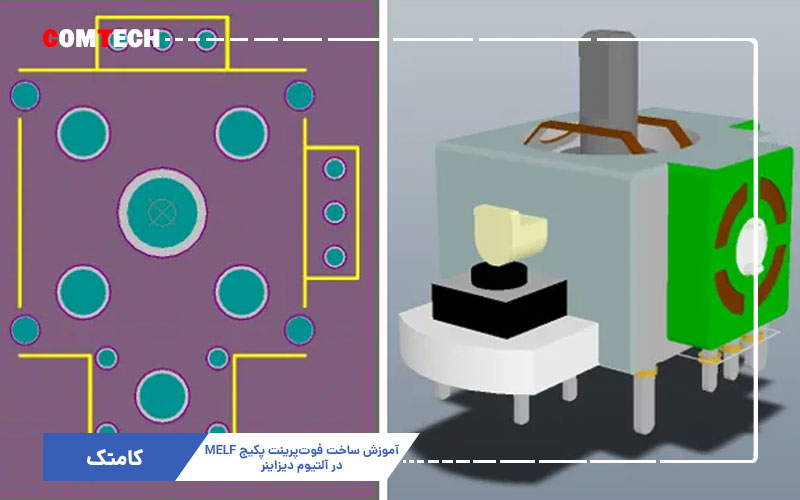
پکیج MELF چیست؟
پکیج MELF نوعی بستهبندی الکترونیکی سیلندری شکل برای قطعات SMD مانند دیودها و مقاومتهاست. این پکیج برخلاف اکثر پکیجهای SMD که سطحتخت هستند، دارای سطح گرد و بدون پایه (Leadless) است، به همین دلیل لحیمکاری و جایگذاری آن نیاز به دقت بیشتری دارد. ابعاد متداول آن شامل MELF 0207 یا SOD-80 برای دیود و مقاومتهای دقیق است.
مراحل آموزش ساخت فوتپرینت MELF در آلتیوم دیزاینر
۱. ایجاد کتابخانه PCB جدید
از منوی File > New > Library > PCB Library یک کتابخانه جدید ایجاد کنید و نام مناسبی برای آن انتخاب نمایید.
۲. ساخت فوتپرینت جدید
در پنجره PCB Library، روی گزینه Add Footprint کلیک کنید و نام فوتپرینت را مثلاً "MELF_0207" انتخاب نمایید.
۳. تعیین ابعاد پدها و Body قطعه
برای پکیج MELF 0207 بر اساس استاندارد IPC، معمولاً طول کلی قطعه حدود 5.2mm و قطر بدنه 2.2mm است. فاصله بین مراکز دو پد تقریباً 5.5mm است.
-
دو پد مستطیلی SMD با ابعاد حدود 1.8mm x 2.2mm ایجاد کنید.
-
فاصله بین مرکز دو پد را برابر با 5.5mm قرار دهید.
-
از Grid مناسب (مثلاً 0.05mm) برای دقت بیشتر استفاده نمایید.
۴. افزودن خطوط مکانیکی و Reference
در لایه Top Overlay، شکل کلی بدنه قطعه را با استفاده از دستور Line رسم کنید تا در برد نهایی مشخص باشد. همچنین در لایه Mechanical 1 ابعاد بدنه را برای مستندات مکانیکی ثبت کنید.
۵. تنظیم Origin و مرکز قطعه
Origin فوتپرینت باید در مرکز هندسی قطعه باشد. این کار به دقت قرارگیری توسط ماشینهای Pick and Place کمک میکند.
۶. تعریف اطلاعات قطعه (Properties)
در پنجره Properties، اطلاعاتی مانند نام فوتپرینت، نوع قطعه، سایز پدها، و توضیحات قطعه را درج کنید. این اطلاعات در تولید و مستندسازی کاربرد دارد.
۷. ذخیره و بررسی صحت طراحی
پس از تکمیل فوتپرینت، با استفاده از ابزار 3D View نمای سهبعدی آن را بررسی کنید و مطمئن شوید ابعاد و جایگذاری پدها مطابق استاندارد هستند. در صورت نیاز میتوانید فایل STEP مربوط به قطعه MELF را نیز وارد کنید.
آموزش ابزارهای آلتیوم دیزاینر
نرمافزار آلتیوم دیزاینر یکی از قدرتمندترین و کاملترین ابزارهای طراحی برد مدار چاپی (PCB) در دنیاست که توسط بسیاری از مهندسین الکترونیک، طراحان برد صنعتی و شرکتهای تولیدکننده تجهیزات الکترونیکی استفاده میشود. برای استفاده حرفهای از این نرمافزار، آشنایی با ابزارها و امکانات مختلف آن ضروری است. در این آموزش به بررسی مهمترین ابزارهای آلتیوم دیزاینر میپردازیم و کاربرد هرکدام را در فرآیند طراحی توضیح میدهیم.
1. ابزار طراحی شماتیک (Schematic Editor)
این ابزار برای طراحی نقشه مدار الکترونیکی استفاده میشود. در این بخش میتوان قطعات را از کتابخانه فراخوانی کرد، آنها را به هم متصل نمود، نامگذاری کرد و ساختار منطقی مدار را ایجاد کرد. قابلیتهایی مانند Design Annotation، Electrical Rules Check (ERC) و Net Label از ابزارهای جانبی این بخش هستند.
2. ابزار طراحی PCB (PCB Editor)
مهمترین بخش آلتیوم دیزاینر، طراحی و مسیرکشی برد است. ابزار PCB Editor امکان تعریف لایهها، جانمایی قطعات، رسم ترکها، ایجاد Via و اجرای قوانین طراحی را فراهم میکند. با استفاده از این بخش میتوان بردهای تکلایه، دولایه و چندلایه طراحی کرد.
3. ابزار طراحی کتابخانه (Library Editor)
در آموزش حرفهای آلتیوم، ساخت کتابخانه از مهارتهای کلیدی محسوب میشود. این ابزار برای ساخت یا ویرایش نماد شماتیکی (Symbol) و فوتپرینت (Footprint) قطعات الکترونیکی استفاده میشود. همچنین میتوان ویژگیهایی مانند پارت نامبر، لینک به دیتاشیت و مشخصات فنی را نیز در Library ذخیره کرد.
4. ابزار 3D Viewer و طراحی سهبعدی
با استفاده از ابزار نمایش سهبعدی، طراح میتواند نمای دقیقی از برد نهایی را بهصورت سهبعدی مشاهده کند. این امکان برای بررسی برخورد مکانیکی قطعات، شبیهسازی جعبهبندی و ارائه به مشتری یا تیم تولید بسیار مفید است. امکان وارد کردن مدلهای STEP نیز وجود دارد.
5. ابزار Design Rules & Constraints
برای اطمینان از درستی طراحی و جلوگیری از خطاهای تولید، باید از ابزار قوانین طراحی استفاده کرد. از جمله قوانین میتوان به فاصله ترکها، حداقل پهنای مسیر، نوع و اندازه Via، فاصله پدها و کنترل سیگنالهای حساس اشاره کرد. این ابزار نقش مهمی در طراحی بردهای صنعتی و پرسرعت دارد.
6. ابزار خروجیگیری (Output Job Editor)
برای تهیه فایلهای مورد نیاز تولید مانند Gerber، NC Drill، فایل BOM، و اسناد PDF از این ابزار استفاده میشود. قابلیت Output Job به شما اجازه میدهد تا همه خروجیهای مورد نیاز را در یک فایل تنظیم کرده و تنها با یک کلیک فایلهای نهایی ساخت را تولید کنید.
7. ابزار Cross-Probing و همگامسازی
با استفاده از این قابلیت میتوان بین نقشه شماتیک و PCB ارتباط برقرار کرد. با کلیک روی یک قطعه یا مسیر در شماتیک، همان عنصر در PCB نیز انتخاب میشود. این ابزار سرعت اشکالزدایی را افزایش میدهد و باعث صرفهجویی در زمان میشود.
8. ابزار Active Route و مسیرکشی هوشمند
در نسخههای جدید آلتیوم، ابزار Active Route برای مسیرکشی نیمهخودکار و هوشمند معرفی شده که به طراح امکان میدهد مسیرها را با رعایت قوانین و بهینهسازی طول و زاویهها ترسیم کند. این ابزار بهویژه در طراحی بردهای دیجیتال و پرسرعت کاربرد زیادی دارد.
9. ابزار Differential Pair و تنظیم طول مسیرها
در آموزش بردهای حساس مانند USB، HDMI یا DDR، استفاده از ابزارهای جفتسیمی (Differential Pair) و تنظیم دقیق طول ترکها ضروری است. آلتیوم ابزارهایی دقیق برای اندازهگیری و تنظیم طول مسیر در اختیار قرار میدهد.
جمعبندی دوره آموزش آلتیوم دیزاینر
آموزش ابزارهای آلتیوم دیزاینر پایهی موفقیت در طراحیهای حرفهای برد مدار چاپی است. شناخت و تسلط بر این ابزارها به طراح کمک میکند تا پروژههای پیچیده را با دقت، سرعت و استاندارد بالا به پایان برساند. در دورههای آموزش آلتیوم دیزاینر، هریک از این ابزارها بهصورت عملی و پروژهمحور آموزش داده میشود تا دانشپذیر بتواند بهصورت کامل با امکانات نرمافزار کار کند.